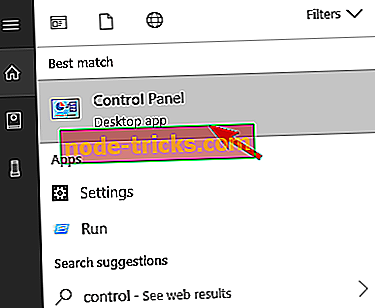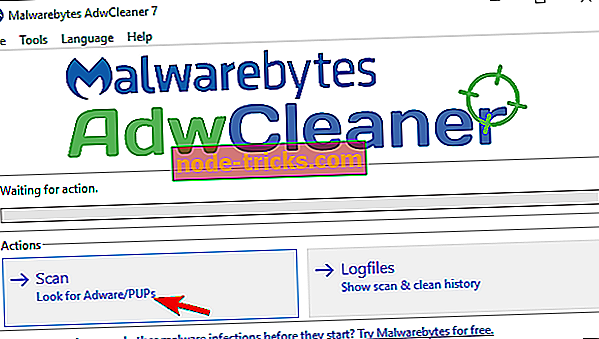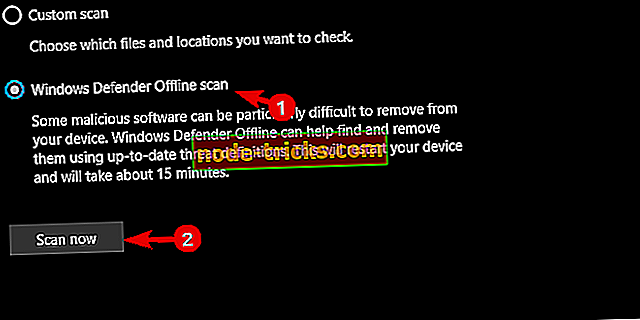Što je 'Windows je otkrio infekciju špijunskog softvera!' i kako ga ukloniti?
Iako je to dugo, programeri zlonamjernog softvera ponekad pokušavaju sakriti prevare i zlonamjerne programe pred vašim očima. Sada, iako ste svjesni da je ova nevjerojatna informacija koja se pojavljuje na vašem zaslonu lažni alarm, ponekad je teško zatvoriti ga ili je čak izbjeći. Kao što se obično pojavljuje " Windows je otkrio spyware infekcije " muljaža upozorenje koji zada puno korisnika.
Sada, iako to može biti prilično zabrinjavajuće i nosi rizik od virusnih infekcija, može se riješiti s relativno lakoćom. Možete pronaći načine za prepoznavanje, uklanjanje i blokiranje scammy upozorenja u nekoliko jednostavnih koraka koje smo naveli u nastavku.
Kako prepoznati i ukloniti prijevare upozorenja poput "Windows je otkrio špijunski infekcije" u sustavu Windows 10
- Kako prepoznati lažne upute i prevare
- Kako se nositi s muljaža upozorenja za dobro u pregledniku za dobro
- Kako ukloniti prijevare upozorenja iz desktop aplikacija
1. Kako prepoznati pogrešne upute i prevare
Prvo prvo. Microsoft ili bilo koja usluga orijentirana na sigurnost treće strane nikad vas neće kontaktirati kroz neobičan dijaloški okvir u pregledniku. Tako sigurnosni programi ne komuniciraju s krajnjim korisnikom. Ako primite poruku koja dolazi iz korisničkog sučelja programa Windows Defender, tada biste trebali razmotriti mogućnost zaraze virusom ili špijunskim softverom.
Isto vrijedi i za antivirusna rješenja drugih proizvođača. Ako se skočni prozor pojavi bilo gdje, ali u antivirusnom kontrolnom centru - nema razloga za brigu. I, zbog svega, nemojte klikati na one pop-up prozore jer će vas dobiti puno problema brže nego što mislite.
U najboljem slučaju, klikom na jedan od njih doći ćete do oglasa. S druge strane, ako vam nedostaje odgovarajući zaštitni softver (sve oko loše ideje), instalirajte zlonamjerni softver u pozadini i zarazite svoj sustav.
Prepoznat ćete ih s lakoćom. Uglavnom se pojavljuju naglo dok pregledavaju internet. Osim zastrašujuće poruke, dolaze s osjećajem hitnosti - popravite je sada ili pogledajte posljedice. Sumnjive web-lokacije prepune su tih oglasnih uputa. U davna vremena, uglavnom su obavještavali korisnike o navodnim nagradama i promocijama, ali otkako je to dignuto u zrak, prebacili su se na lažne prijetnje virusima.
Također, oni su skloni pojavljivanju u programima koji su navodno popravili pogreške sustava i optimizirali njegovu učinkovitost. Sada, bilo da je riječ o otmičaru preglednika, iznenadnom skočnom prozoru ili primjeni aplikacije treće strane, postoje načini da se ovo zauvijek pozabavi.
2. kako se nositi s muljaža upozorenja za dobro u pregledniku za dobro
Uklanjanje upozorenja o prijevarama poput "Windows je otkrio infekciju špijunskim softverom" prilično je jednostavno, ali morate biti temeljiti. Uklanjanjem, riješit ćete se tih varalica na malo. Ono što trebate učiniti je da potpuno isključite mogućnost njihovog ponovnog pojavljivanja.
Evo što ćete učiniti ako se u pregledniku pojavi korak za korakom:
- Provjerite PUP-ove (potencijalno neželjene programe) na upravljačkoj ploči.
- U traci za pretraživanje upišite Control i otvorite upravljačku ploču .
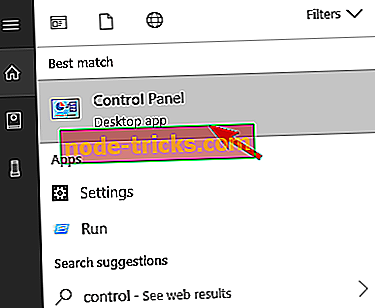
- Kliknite na " Deinstaliraj program " pod Programi .

- Uklonite sve što je čak i blago sumnjivo.
- U traci za pretraživanje upišite Control i otvorite upravljačku ploču .
- Provjerite PUP-ove (potencijalno neželjene programe) na upravljačkoj ploči.
- Preuzmite i pokrenite Malwarebytes AdwCleaner.
- Zatvorite pogođeni preglednik.
- Preuzmite Malwarebytes AdwCleaner, ovdje.
- Pokrenite alat i kliknite Skeniraj .
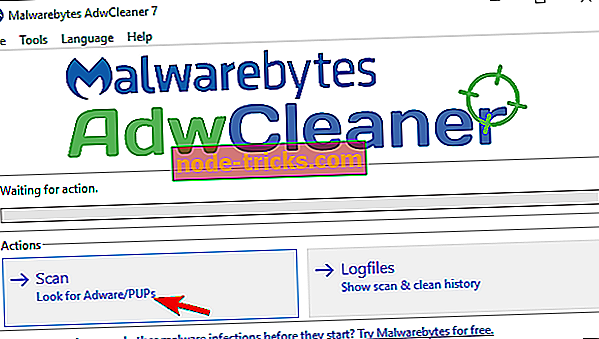
- Pričekajte dok ne očistite sustav i zatvorite ga.
- Preuzmite i pokrenite Malwarebytes AdwCleaner.
- Pokrenite duboko skeniranje pomoću programa Windows Defender ili antivirusnog softvera treće strane
- Otvorite Windows Defender Centar za sigurnost iz područja obavijesti.
- Odaberite Zaštita od virusa i prijetnji, a zatim Napredno skeniranje .

- Istaknite Windows Defender Offline Scan i kliknite Sada skeniraj .
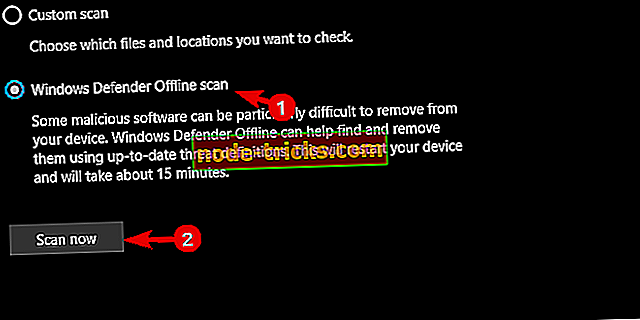
- Pokrenite duboko skeniranje pomoću programa Windows Defender ili antivirusnog softvera treće strane
- Instalirajte blokiranje oglasa u pregledniku
- Otvorite proširenja / dodatke.
- Potražite AdBlocker Plus ili uBlock Origin .
- Instalirajte jedan od tih i provjerite jesu li skočni prozori blokirani.
- Instalirajte blokiranje oglasa u pregledniku
3. Kako ukloniti prijevare upozorenja iz desktop aplikacija
Uglavnom se pogrešno instaliraju. Programeri softvera često koriste "tamne uzorke" (potražite ih) koji vas manipuliraju instaliranjem sumnjivog i lažnog softvera. Također, oni imaju tendenciju da oponašaju izvorne aplikacije kako bi preuzeli kontrolu nad vašim računalom. Zato budite oprezni u budućnosti.
Evo kako se nositi s čistačima, popravljacima ili alatima za optimizaciju treće strane:
- Pronađite i uklonite program s upravljačke ploče.
- Otvorite upravljačku ploču .
- Odaberite " Deinstaliraj program ".

- Uklonite lažnu aplikaciju ako je nađete na popisu.
- Pronađite i uklonite program s upravljačke ploče.
- Pokrenite Malwarebytes AdwCleaner i drugi program za deinstalaciju kako biste očistili preostale datoteke.
- Pokrenite duboko skeniranje s programom Defender ili antivirusom treće strane.
To bi trebalo učiniti. U slučaju da još uvijek vidite iste poruke nakon toga, ne zaboravite da ne kliknete na njih. Ovo je najvažnije. Također, ako imate bilo kakvih pitanja ili prijedloga, svakako ih postavite u odjeljku za komentare u nastavku.